A sigla DNS que em inglês significa Domain Name Service, é o responsável por converter URLs amigáveis, como por exemplo www.webplus.com.br, para o endereço IP da máquina onde o site está hospedado. Esta ação é feita automaticamente por sua máquina sem a percepção do usuário.
O cache de DNS ocorre quando um site é mudado de servidor (seja ela para atualização de estrutura ou segurança), o seu endereço IP muda e precisa ser atualizado no DNS. Porém, devido ao cache, essa atualização pode demorar algumas horas para ocorrer (podendo levar até 24 horas), tornando o acesso ao site impossível daquela estação. Para resolver isso, ou ao menos acelerar a atualização do seu servidor DNS, é preciso limpar o cache.
Segue abaixo o passo a passo para liberação do cache
Passo 1: O primeiro passo é limpar o cache do seu navegador principal. O método varia de navegador para navegador, no próprio navegador você utilizar o campo de ajuda nas configurações para poder identificar o processo correto.
Passo 2: Abra o Prompt de Comando do Windows. Para isso, use a combinação de teclas “WinKey (tecla do Windows) + R” e, em seguida, digite “
cmd” (sem aspas), na janela de busca que surgir, apertando Enter em seguida:
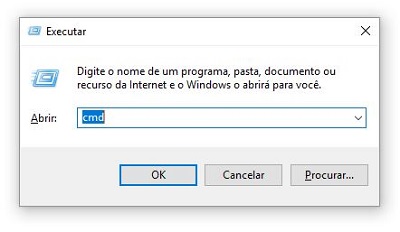 Passo 3:
Passo 3: Já no Prompt de Comando, digite o seguinte, sem as aspas e depois aperte Enter: “
ipconfig /flushdns” (sem aspas). O comando flushdns limpa o cache do seu servidor DNS e retorna a mensagem abaixo:
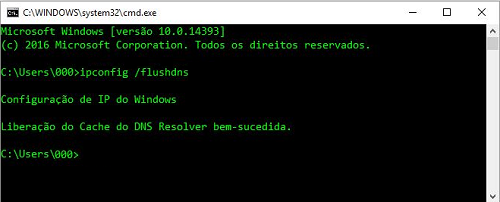
Passo 4: Por fim, sugerimos que você desligue o seu computador e o seu modem por cerca de dois minutos. Após esse tempo, quando religados, o servidor DNS já terá limpado o seu cache e atualizado para o mais recente. De modo geral, desta forma você conseguirá visualizar o site em questão.